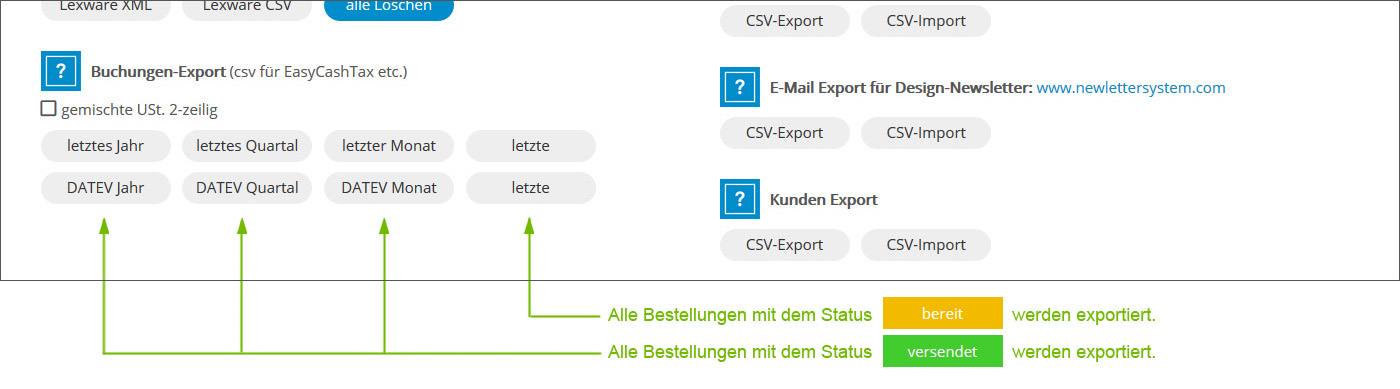DATEV-Buchungsstapel - Export
![]()
Es werden in diesen Zeitraum (letzter Monat / letztes Quartal / letztes Jahr) alle Buchungen (Rechnungen) mit dem Status ![]() exportiert, dessen Rechnungsdatum in die jeweilige Zeit fällt.
exportiert, dessen Rechnungsdatum in die jeweilige Zeit fällt.![]()
Es werden alle Buchungen (Rechnungen) mit dem Status ![]() exportiert. D.h. nach dem Export ändern Sie den Status von
exportiert. D.h. nach dem Export ändern Sie den Status von ![]() auf
auf ![]() , indem Sie die in der Bestellung
, indem Sie die in der Bestellung ![]() klicken. Dies wurde deshalb so gemacht, damit nicht bei jedem Export die gleichen gesamten Buchungsdaten aus Ihren Shop exportiert werden, sondern nur die, welche Sie noch nicht exportiert hatten.
klicken. Dies wurde deshalb so gemacht, damit nicht bei jedem Export die gleichen gesamten Buchungsdaten aus Ihren Shop exportiert werden, sondern nur die, welche Sie noch nicht exportiert hatten.
Haben Sie so viele Bestellungen pro Monat, dass der Server abbricht (time-out), haben wir eine Möglichkeit, dass Sie "letzter Monat" dennoch exportieren können.
Hierbei bei jedem Klick 1 Tag ernzeugt und zusammenaddiert, bis Sie am Ende eine Monats-csv erhalten. Diese Funktionen muss durch uns optional freigeschalten werden.
Mögliche Probleme
Wie öffne ich eine DATEV Datei?
OpenOffice bzw. LibreOffice kann das Format nicht verarbeiten und erkennt vieles als 1 Spalte. man kann aber andere Texttrenner verwenden von " auf '. Dann werden die Spalten erkannt, "" wird jedoch nicht entfernt. Empfehlenswert die Datei mit Notepad++ anzuschauen (bitte googlen). Damit sind die Anzahl Zeilen des Flow/Easycash-Exports und DATEV-Exports identisch.
DATEV mit Exel öffnen
Möchten Sie die DATEV Datei in Exel hineinnehmen, müssen Sie zuvor mit einem Programm (z.B. Dreamweaver) die Zeichen "" suchen und in gesamter Datei ersetzen mit ". Zeichen um Textfelder `"´, Zeichen um Textfelder verdoppeln müsste dann `""´ sein.
Es wird der Buchungsstapel exportiert
CSV-Feld-Definitionen
https://developer.datev.de/de/file-format/details/datev-format/format-description/booking-batch
Schriftzeichen werden nicht korrekt angezeigt
DATEV verlangt das Format ANSI. ANSI kann die ISO-8859-Reihe sein aber auch Windows-1252 oder diverse andere. Da DATEV Windows-lastig ist, wird entsprechend Windows-1252 genommen. Diese ist eine Vorabversion von ISO-8859-1, also nicht identisch, aber enthält auch '€'-Zeichen, welche es in ISO-8859-1 nicht gibt (aber wiederum in ISO-8859-15 enthalten wäre). Das Wichtigste sind die Umlaute, diese sollten identisch sein, wenigstens für den westeuropäischen Raum. Russische/griechische Namen/Anschriften werden daher nicht übertragbar sein.
Steuersatzprobleme 19% und 7%
Es ist seitens DATEV nicht möglich, mehrere Steuersätze in einem Datensatz anzugeben. Wir haben dies so geregelt, dass 19% genommen wird, außer alle Artikel sind 7%.
Brutto/Netto
Brutto oder netto? Wäre kein Problem, da beides erstellt wird und man nur die entsprechenden Variablen verwenden muss. Problem ist hier nur dass die DATEV Datei nur 1 Feld für die Steuer abverlangt, man also nicht auftröseln kann in 19% Steuer und 7% Steuer.
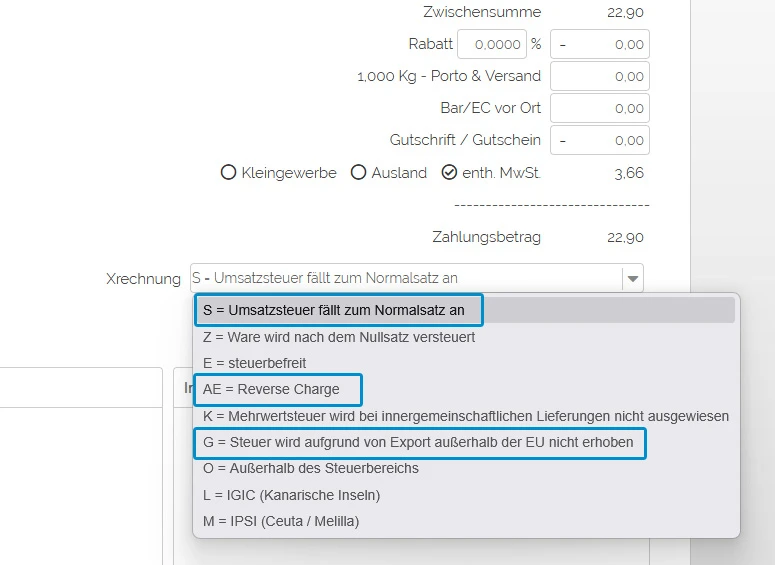
Gegenkonto Nummern:
Bei Deutsche Rechnungen müss diese Zahl hinein: 8400
Bei EU-Rechnungen mit USt.- ID (also Reverse Charge): 8125
Bei Rechnungen außerhalb EU müss diese Zahl hinein: 8120
Bei digitale Artikeln müssen die Gegenkontonummern manuell in der CSV umbenannt werden:
Bei EU-Rechnungen mit USt.- ID (also Reverse Charge): 8339
Bei Rechnungen außerhalb EU müss diese Zahl hinein: 8338
Umstellen von Reverse-Charge auf Außerhalb EU oder Inland
Für das Umstellen von ReverseCharge / Auß0erhalb EU usw. wird das X-Rechnungsmodul benötigt.
DATEV-Datei auf Server
Sollten SIe enorm viele Buchungen haben, sodass Exporte über die Datenbank nicht mehr möglich sind, können wir Ihnen optional auf Ihrem Server Datev-Dateien auflaufen und aktualisieren lassen. Z.B.:
2026-04_datev.csv
2026-05_datev.csv
usw.
D.h. für jeden Monat ist dann eine CSV da ist. Diese CSV Dateien werden aktualisiert, wenn Rechnungen dazu kommen:
- bei Klick in Bestelliste auf Ausrufezeichen (also wenn Rechnungen erstellt werden)
- bei Klick in der Bestellung auf Button (2 RE-Erstellen)
- bei Speichern einer Bestellung (nur wenn der Staus auf "bereit" oder "versendet" steht)
- bei automatischer Rechnungsstellung
Wichtige Hinweise
1) Wie stornieren?
Einmal aufgenommene Rechnungen in den Dateien sind immer aufgenommen!
Sollte ein Kunde eine bereits bestehende Rechnung stornieren, löschen Sie alle Artikel in dieser Rechnung und erzeugen SIe diese erneut, sodass eine 0,- Rechnungskorrektur entsteht.
2) Rechnungsdatum nicht ändern
Wenn eine Rechnung im vorhergehenden Monat geändert wird, müssen Sie im Shop das Rechnungsdatum belassen, wie es war!
Das Rechnungsdatum ist für die Erstellung der CSV (Monatszuordnung) essentiell und bleibt daher in der csv identisch. Aus diesem Grund dürfen Sie es nicht im Shop ändern. (Darf auch nur vor dem Zeitraums sein, in dem die Meldung an das FA ergeht.)
3) 0% Steuersatz
Wenn Sie Artikel mit Steuersatz 0% haben, dürfen Sie den Export nicht nutzen, da 7% und 0% Artikel in einem zusammengefasst werden.